[et_pb_section admin_label=”Sección” fullwidth=”off” specialty=”on” transparent_background=”off” allow_player_pause=”off” inner_shadow=”off” parallax=”off” parallax_method=”off” padding_mobile=”off” make_fullwidth=”on” use_custom_width=”off” width_unit=”on” make_equal=”off” use_custom_gutter=”off” parallax_1=”off” parallax_method_1=”off” parallax_2=”off” parallax_method_2=”off”][et_pb_column type=”1_4″][et_pb_sidebar admin_label=”Barra lateral” orientation=”left” area=”sidebar-1″ background_layout=”light” remove_border=”off”]
[/et_pb_sidebar][/et_pb_column][et_pb_column type=”3_4″ specialty_columns=”3″][et_pb_row_inner admin_label=”Fila” padding_mobile=”off” use_custom_gutter=”off” column_padding_mobile=”on” custom_margin=”||-100px|” make_equal=”off” parallax_1=”off” parallax_method_1=”off”][et_pb_column_inner type=”4_4″ saved_specialty_column_type=”3_4″][et_pb_text admin_label=”Texto” background_layout=”light” text_orientation=”left” use_border_color=”off” border_color=”#ffffff” border_style=”solid”]
2 Accede a GoUMH
[/et_pb_text][/et_pb_column_inner][/et_pb_row_inner][et_pb_row_inner admin_label=”Fila”][et_pb_column_inner type=”4_4″ saved_specialty_column_type=”3_4″][et_pb_text admin_label=”Texto” background_layout=”light” text_orientation=”left” use_border_color=”off” border_color=”#ffffff” border_style=”solid”]
Todos los profesores y estudiantes de la UMH tienen preactivada una cuenta en GoUmh con el mismo nombre de usuario que su cuenta institucional. Ahora todo el personal de administración y servicios también disponen de una cuenta GoUMH.
Para acceder a GoUmh tienes tres opciones:
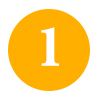
DIRECTAMENTE accediendo a gmail.goumh.es y autenticándote como lo harías en la página de la UMH.
[/et_pb_text][et_pb_text admin_label=”Texto” background_layout=”light” text_orientation=”left” use_border_color=”off” border_color=”#ffffff” border_style=”solid”]

Accediendo a través de www.google.es:
- Haz clic en “Iniciar sesión”
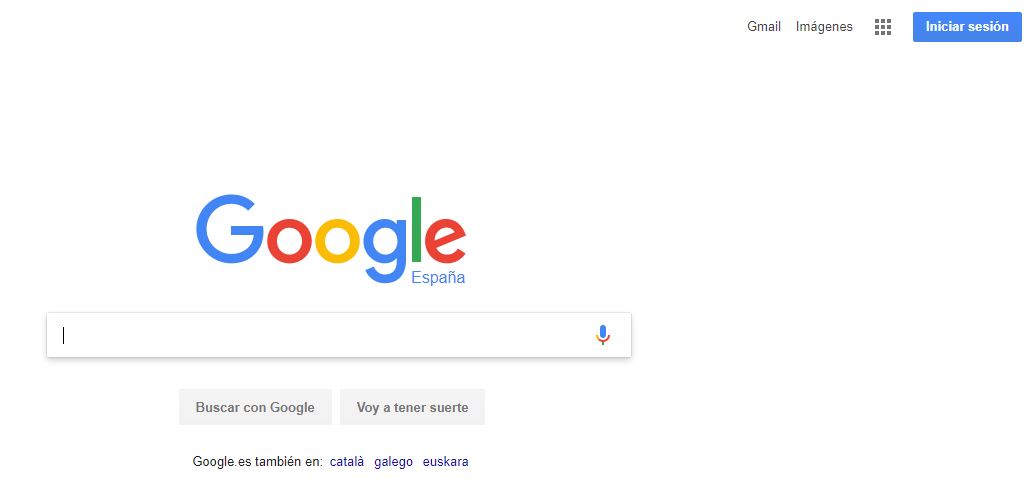
- Introduce tu dirección de correo electrónico completa, con @goumh.umh.es y pulsa en INICIAR SESIÓN.
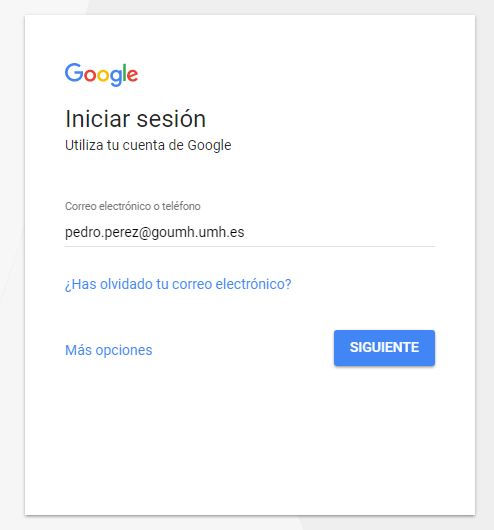
-
Serás redirigido al menú de autenticación que aparece a la derecha.PARA LA AUTENTICACIÓN:
Te pedirá tu nombre de usuario (el de tu correo electrónico o número de DNI) y contraseña. Identifícate como lo harías en la UMH y listo!
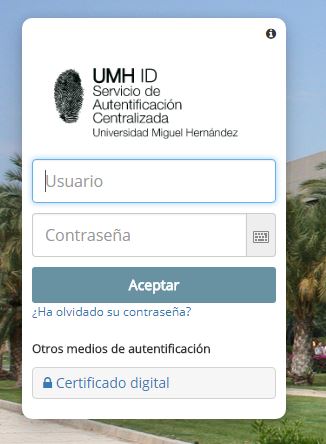
[/et_pb_text][et_pb_text admin_label=”Texto” background_layout=”light” text_orientation=”left” use_border_color=”off” border_color=”#ffffff” border_style=”solid”]

Desde el escritorio del acceso identificado de la UMH
Dentro del escritorio de la UMH tenemos un buscador (en la barra, parte superior izquierda). Escribimos “GoUmh” en el buscador y pulsamos intro o hacemos clic en el icono de la lupa. De esta forma nos aparece el cuadro de acceso a GoUmh como se muestra en la siguiente imagen.
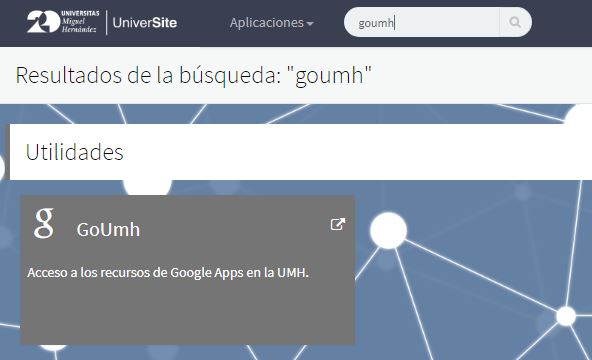
Este enlace te llevará directamente a esta página web, el Portal GoUmh, donde puedes acceder a todos los recursos, tutoriales y consejos.
[/et_pb_text][/et_pb_column_inner][/et_pb_row_inner][/et_pb_column][/et_pb_section]
